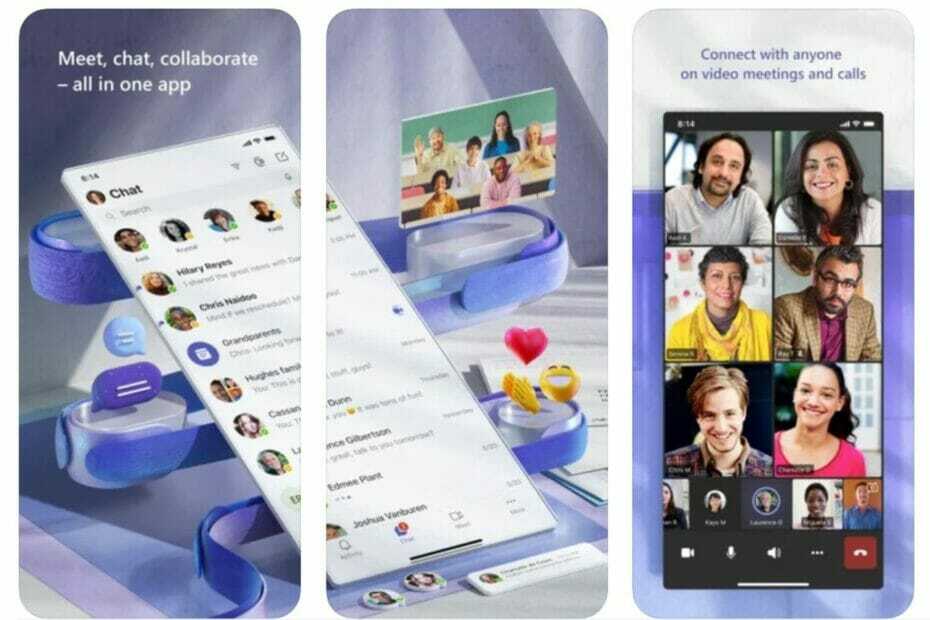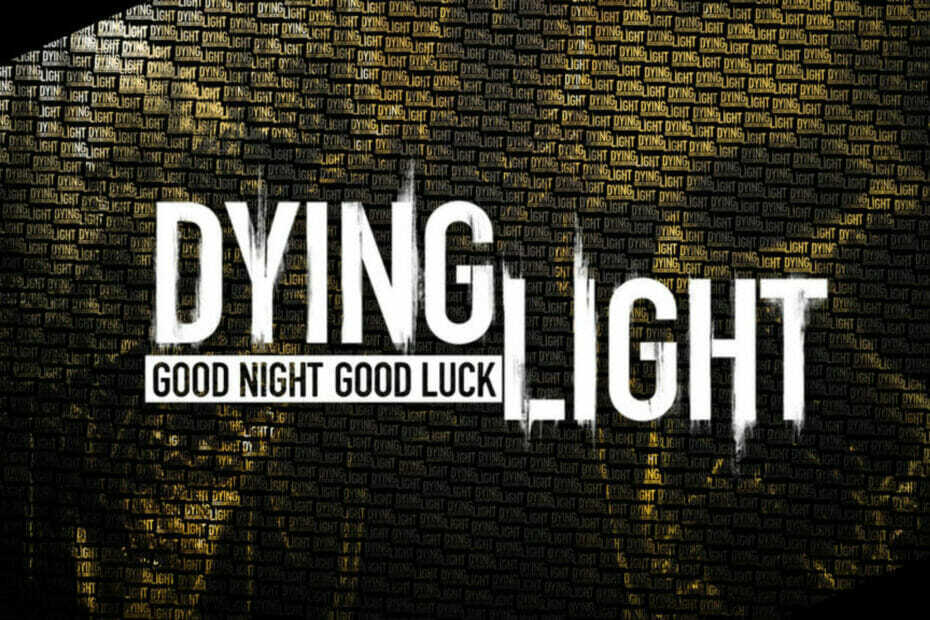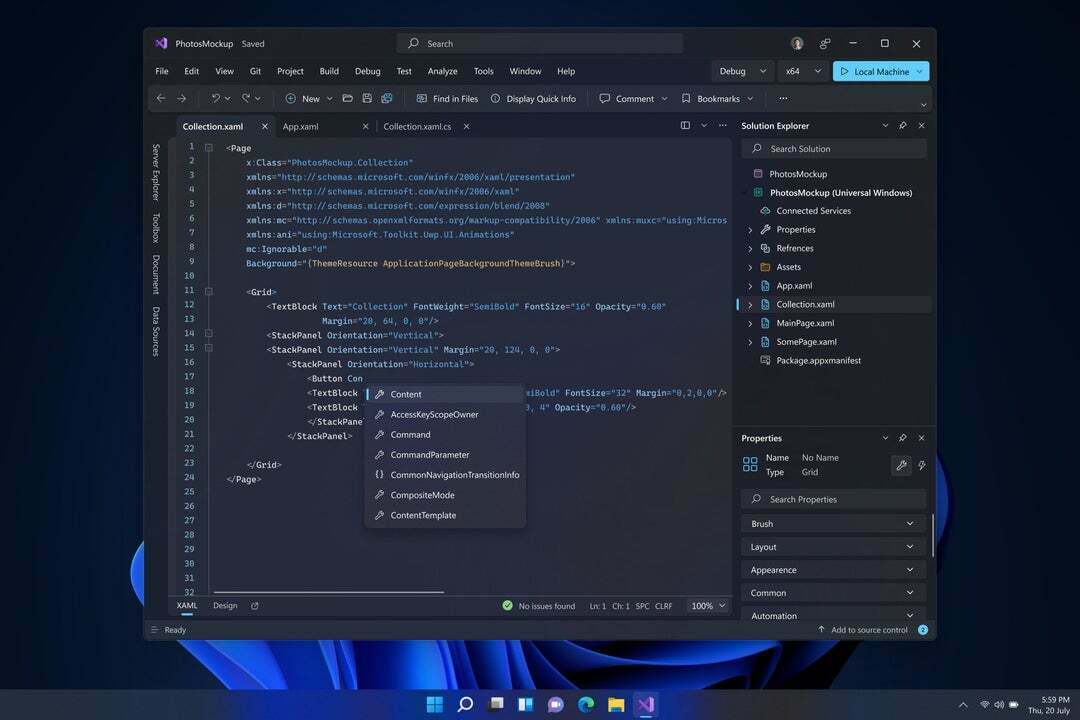- Sigue los pasos descritos en esta guía para actualizar correctamente la versión de Node.js en Windows.
- Para comenzar el proceso, puede intentar actualizar Node.js con el archivo de instalación.
- Otra opción es actualizar la versión de Node en tu dispositivo Windows a través del símbolo del sistema, utilizando NVM.

Node es un software muy popular para el desarrollo front-end, y para mantenerlo funcionando correctamente, es importante saber cómo actualizar Node correctamente en Windows.
Para asegurarte de que todo funcione correctamente, debes actualizar Node.js periódicamente para obtener un rendimiento estable. En esta guía te mostraremos cómo actualizar Node JS en Windows, así que sigue leyendo.
¿Puedes actualizar Node desde la línea de comandos?
Sí, es posible actualizar Node en Windows desde la línea de comandos. Sin embargo, este método requiere que descargues e instales software adicional de GitHub para que funcione.
Además, antes de usar este método, debe eliminar todas las versiones de Node y luego instalarlas desde la línea de comandos. Esto se hace para evitar posibles problemas en tu PC.
¿Cómo actualizo Node a la última versión?
1. Actualizar Node.js con el instalador
- Abre la seccion de descargas de Node.js.
- Selecciona el instalador para Windows para descargar la versión de 64 bits.

- También puedes descargar manualmente la versión de 32 bits.
- Una vez que se complete la descarga, haz doble clic para ejecutar el instalador.
- En el asistente de configuración de Nodo.js, haz clic en siguiente.

- Acepta el acuerdo de licencia marcando la casilla y haz clic en siguiente.
- Elige la carpeta de destino para instalar Nodo.js.
- Puede personalizar el proceso de instalación de características en la ventana de configuración personalizada.
- Haz clic en instalar para completar la instalación.
- Haz clic en finalizar.
Puedes verificar la versión de Node.js con el comando nodo -v en la línea de comandos.
Si desea actualizar la versión de Node en Windows, este es el método más sencillo para hacerlo. Aunque es simple, a veces pueden surgir problemas.
Si ocurre ese problema, siga el segundo método para actualizar Node en Windows usando NVM.
2. Actualizar la versión de Node en Windows con NVM
Si utiliza este método, asegúrese de eliminar todas las instalaciones previas de Node para evitar posibles problemas.
1. Visita la página de descargar Windows NVM y descarga nvm-setup.exe.
2. Ejecuta el archivo de configuración y sigue las instrucciones en pantalla para completar el proceso.
3. presion el atajo de teclado Delaware ventanas tecla + X en tu teclado. Selecciona PowerShell (Administrador) de la lista.
4. Ejecuta el siguiente comando nodo de instalación de nvm

5. Escribe lista nvm disponible

6. Escribe uso de nvm

Después de seguir estos pasos, deberías poder actualizar Node a una versión específica y cambiar entre versiones fácilmente.
- 5+ mejores editores de código multiplataforma para programadores
- 5+ mejores software de aprendizaje de programación en línea y fuera de línea en 2022
- 9 mejores escritorios para programar y codificar
- Los 5 mejores navegadores para desarrolladores en 2022 [Codificación, desarrollo web]
Node.js es un entorno de ejecución de JavaScript de código abierto y multiplataforma que te permite ejecutar código JavaScript fuera de un navegador web. Al ser un entorno de ejecución de JavaScript popular, Node.js recibe nuevas actualizaciones cada pocas semanas.
Si bien instalar estas actualizaciones no puede ser crítico poco después de su lanzamiento, en ocasiones, algunas funciones solo se pueden utilizar después de actualizar a versiones más nuevas.
Siguiendo los pasos del artículo, podrá actualizar la versión de Node en Windows fácilmente. Si eres fanático de Node, considera probar también Yarn. Tenemos una excelente guía sobre cómo instalar Yarn, así que asegurarse de consultarla.
Déjanos saber qué método utilizas para actualizar Node en tu PC en los comentarios.